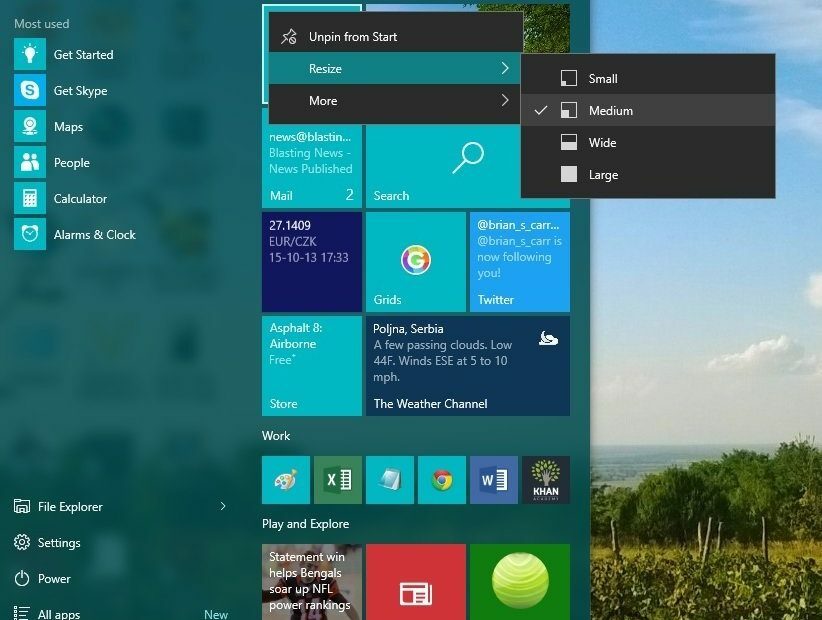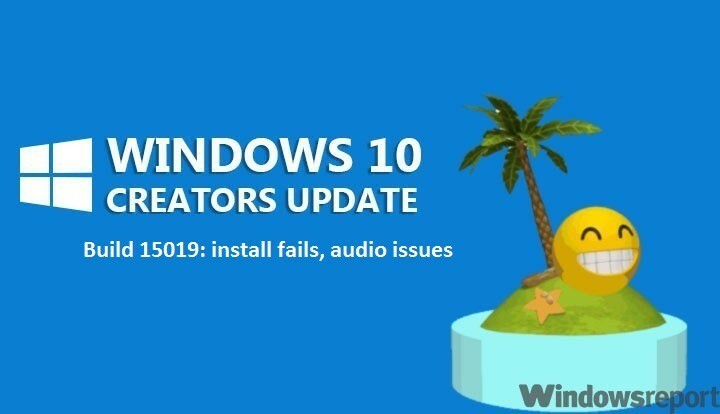
A versão mais recente do Windows 10 dá início a uma nova era nos jogos de PC. Windows 10 compilação 15019 traz uma série de novos recursos de jogo, incluindo o aguardado Modo de jogo, um embutido Transmitir streaming, uma nova seção de Jogos em Configurações, a barra de jogos do Windows aprimorou o suporte de tela inteira e muito mais.
Infelizmente, a compilação 15019 não consegue corrigir alguns bugs irritantes de compilações anteriores. O indicador de progresso do download ainda está quebrado na compilação 15019. Pode parecer que você está travando em 0% ou em outras porcentagens, embora o processo de instalação avance em segundo plano. Se você estiver enfrentando esse bug, simplesmente ignore o indicador e seja paciente. Depois de alguns minutos, ou horas no pior cenário, o download do build 15019 deve ser feito corretamente e a instalação deve ser iniciada.
Além disso, após a atualização para construir 15019, podem ocorrer exceções ininterruptas no serviço Spectrum.exe, causando problemas de áudio, alto uso de CPU e o Edge trava.
Veja como a Microsoft descreve esse bug:
Como parte desta construção, há um problema conhecido que afetará alguns usuários e gostaríamos de descrever o problema e a solução simples, caso você encontre este bug depois de instalar a nova construção. Os detalhes estão abaixo:
Emitir:
Alguns usuários podem encontrar um bug com vários sintomas possíveis. Cada um desses problemas é causado por este mesmo bug:
- Sem áudio
- Alto uso contínuo de CPU / disco
- O Edge trava ao abrir as configurações do aplicativo
Como corrigir problemas de áudio, alto uso da CPU e falhas no Edge no Windows 10 build 15019
Para contornar esse bug, siga as etapas de solução de problemas listadas abaixo:
Solução 1
- Modelo cmd no menu de pesquisa> inicie o Prompt de Comando
- Cole a seguinte:Rmdir / s% ProgramData% \ Microsoft \ Spectrum \ PersistedSpatialAnchorsDesligamento / r
Solução 2
- Abra o Explorador de Arquivos
- Navegue até esta pasta: C: \ ProgramData \ Microsoft \ Spectrum
- Selecione a pasta “PersistedSpatialAnchors”> clique em Excluir
- Reinicialize o PC.
Se você encontrar uma mensagem dizendo “Arquivos em uso” ao tentar excluir a pasta, simplesmente reinicie o seu PC e tente novamente.
HISTÓRIAS RELACIONADAS QUE VOCÊ PRECISA VERIFICAR:
- Solução rápida: a versão do Windows 10 não tem áudio
- Loop de travamento do Explorer.exe corrigido na última compilação do Windows 10
- Como corrigir problemas de travamento do Microsoft Edge em compilações do Windows 10